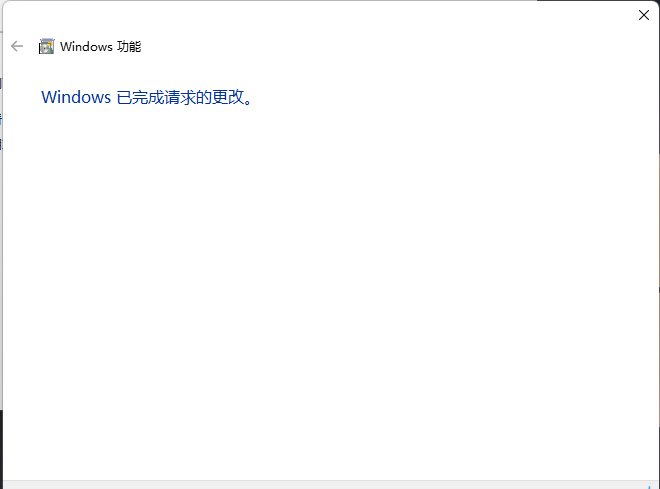很多朋友不知道Win10系统缺少telnet服务怎么办,下面小编就来分享一下Win10系统缺少telnet服务的解决方案。让我们和边肖一起看看吧,相信会对大家有所帮助。
Win10系统缺少telnet服务怎么办?Win10系统缺少telnet服务的解决方案
1.首先在左下角的任务栏中右键单击“开始”,在选项列表中选择“运行”,如下图所示。
: 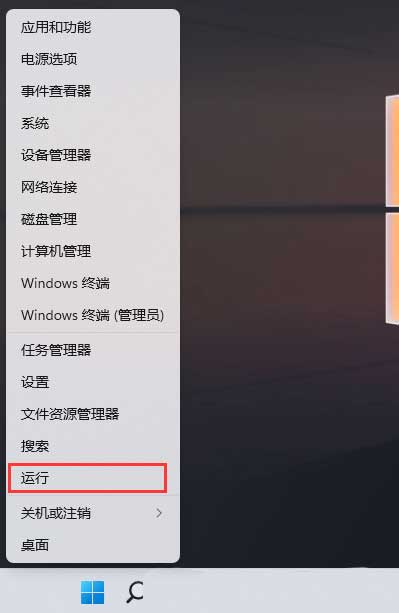 2.在弹出的运行窗口中输入“control”,回车打开,如下图所示。
2.在弹出的运行窗口中输入“control”,回车打开,如下图所示。
: 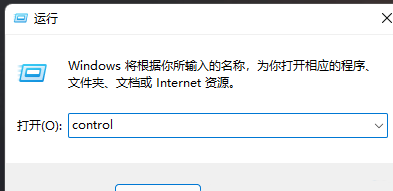 3.进入控制面板界面后,将右上角的“查看模式”切换到“类别”,点击“卸载程序”,如下图所示。
3.进入控制面板界面后,将右上角的“查看模式”切换到“类别”,点击“卸载程序”,如下图所示。
: 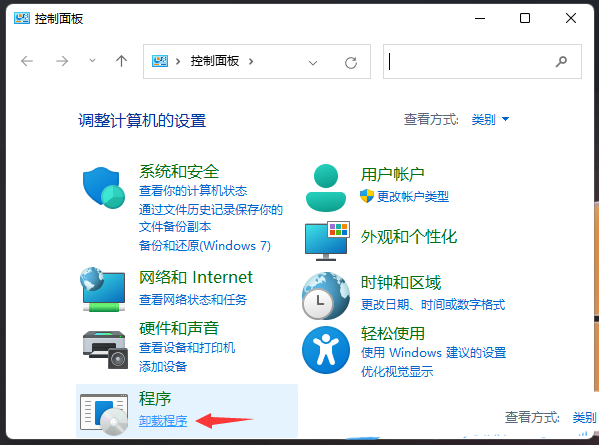 4.然后点击新页面左上角的“启用或禁用Windows功能”,如下图所示。
4.然后点击新页面左上角的“启用或禁用Windows功能”,如下图所示。
: 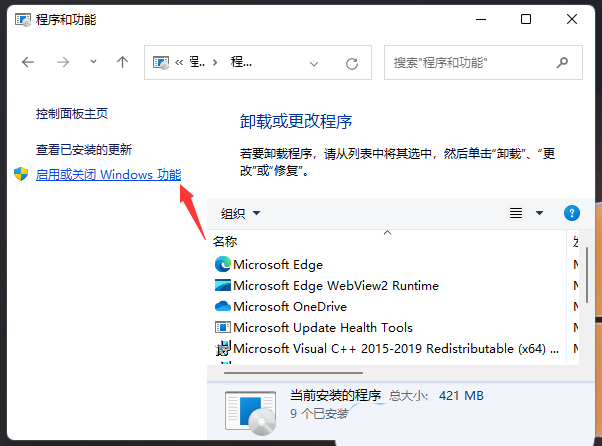 5.然后在打开的窗口中,找到“Telnet Client”并勾选它的小框,点击确定,如下图所示。
5.然后在打开的窗口中,找到“Telnet Client”并勾选它的小框,点击确定,如下图所示。
: 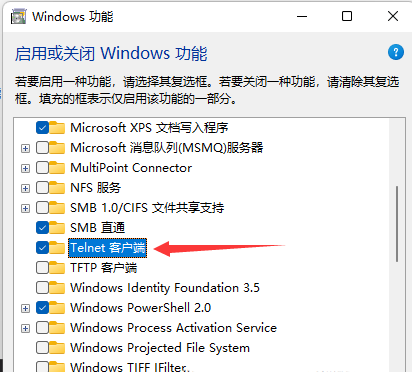 6.最后,只需等待安装完成,如下图所示。
6.最后,只需等待安装完成,如下图所示。